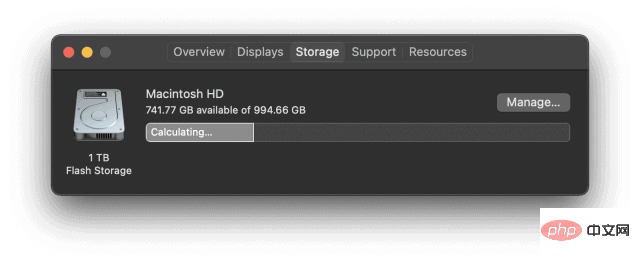Rumah >masalah biasa >Bagaimana untuk membetulkan 'macOS tidak boleh dipasang pada komputer anda'
Bagaimana untuk membetulkan 'macOS tidak boleh dipasang pada komputer anda'
- PHPzke hadapan
- 2023-04-13 17:13:267126semak imbas
Penyelesaian untuk membetulkan macOS tidak boleh dipasang pada ralat komputer anda
Mulakan semula Mac anda
Anda harus mencuba penyelesaian untuk membetulkan ralat "macOS tidak boleh dipasang pada komputer anda" Satu perkara adalah untuk mulakan semula Mac anda. Ini biasanya perkara pertama yang perlu anda cuba semasa cuba menyelesaikan masalah Mac, dan ia juga boleh berfungsi di sini!
Untuk memulakan semula Mac anda, tekan butang kuasa sehingga ia dimatikan, kemudian tekan butang kuasa sekali lagi. Sebagai alternatif, anda boleh mengklik logo di penjuru kiri sebelah atas bar menu dan klik Mulakan semula daripada menu lungsur.
Sebab memulakan semula Mac anda berfungsi kerana ia menyegarkan semua proses Mac anda. Mungkin terdapat sekeping kecil kod tersekat dalam gelung, atau prosesnya mungkin tidak berkelakuan seperti biasa. Setiap kali anda memulakan semula Mac anda, semua pepijat kecil yang terkumpul dari masa ke masa akan dibersihkan.
Mulakan semula Mac anda dan cuba pasang versi baharu macOS sekali lagi.
Pastikan tetapan tarikh dan masa pada Mac anda betul
Isu yang kurang dijangkakan yang mungkin menyebabkan ralat ini ada kaitan dengan tetapan tarikh dan masa Mac anda. Jika tarikh dan masa anda tidak ditentukur kepada tarikh dan masa semasa, pemasang macOS mungkin keliru.
Ini berlaku kerana pemasangan macOS baharu disediakan untuk tersedia hanya pada masa tertentu. Itulah sebabnya anda tidak boleh mendapatkan kemas kini macOS sehingga Apple meluluskannya. Jika tarikh dan masa anda tidak betul, ia boleh menyebabkan pemasang hang.
Untuk menetapkan tetapan tarikh dan masa pada Mac anda, klik logo di penjuru kiri sebelah atas bar menu dan pilih Keutamaan Sistem... daripada menu lungsur. Dalam tetingkap Keutamaan Sistem, klik ikon jam Tarikh & Masa.
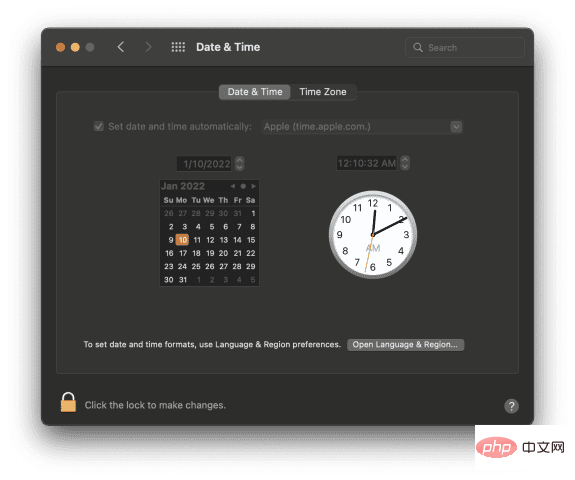
Klik kunci di penjuru kiri sebelah bawah skrin untuk mengedit tetapan tarikh dan masa Mac anda. Anda berkemungkinan besar perlu memasukkan kata laluan atau TouchID/FaceID untuk membuka kunci tetapan ini.
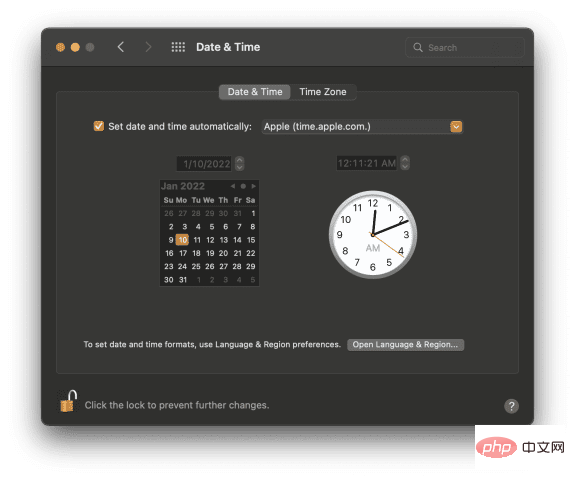
Setelah dibuka kunci, pastikan kotak pilihan di sebelah Tetapkan tarikh dan masa secara automatik ditandakan, seperti yang ditunjukkan dalam tangkapan skrin di atas, kemudian tukar "Apple (time.apple.com.)" ke dalam medan di sebelah kanannya jika ia tidak lagi wujud.
Cuba pasang macOS sekali lagi untuk melihat sama ada ia berfungsi sekarang.
Adakah Mac anda serasi dengan peningkatan macOS ini?
Jika dua penyelesaian pertama tidak berfungsi, mungkin sudah tiba masanya untuk menyemak sama ada Mac anda benar-benar layak menerima peningkatan macOS ini. Setiap tahun, sesetengah Mac berhenti menerima kemas kini macOS. Ini berlaku apabila model Mac sudah terlalu lama sehingga ia tidak lagi berbaloi untuk disokong dan/atau Mac tidak cukup berkuasa untuk mengendalikan kemas kini lain. Artikel ini menerangkan sama ada Mac anda serasi dengan macOS Big Sur.
Nota: Biasanya Apple mengambil masa beberapa tahun untuk berhenti menyokong Mac. Jika mesin anda berumur kurang daripada lima tahun, anda mungkin tidak perlu risau tentang perkara ini.
Untuk menyemak sama ada macOS serasi dengan Mac anda, anda memerlukan dua maklumat:
- Model dan tahun Mac anda
- Peranti yang disokong oleh kemas kini ini daripada Senarai Apple
Untuk mendapatkan mesej pertama, klik pada tanda dalam bar menu dan pilih Mengenai Mac Ini.
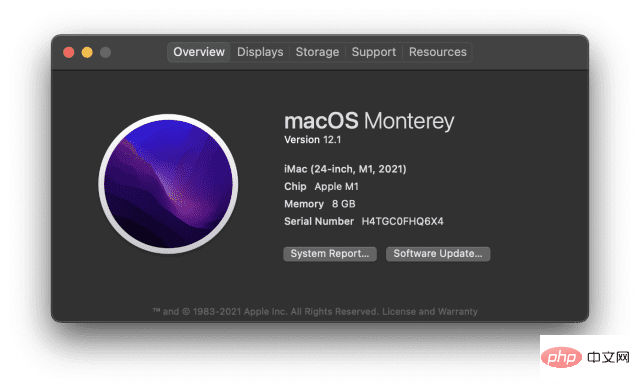
Anda boleh melihat model Mac anda dalam baris pertama penerangan. Contohnya, komputer dalam tangkapan skrin di atas ialah model iMac (24 inci, M1, 2021).
Seterusnya, lawati tapak web Apple dan cari halaman untuk kemas kini macOS baharu. Menggunakan enjin carian seperti Google boleh menjadikannya lebih mudah. Cuma taip "keserasian [versi] macOS" dalam bar carian Safari dan tekan Enter.
Setiap tahun adalah sedikit berbeza, tetapi anda sepatutnya dapat mencari maklumat ini pada halaman produk untuk peningkatan macOS baharu anda. Jika Mac anda tidak disenaraikan, ada kemungkinan besar ia tidak disokong. Sembang percuma dengan Sokongan Apple boleh mengesahkan ini untuk anda.
Kosongkan ruang yang cukup untuk muat turun dan pemasangan
Satu lagi faktor yang boleh menyebabkan ralat "macOS tidak boleh dipasang pada komputer anda" ialah tiada ruang yang mencukupi pada Mac anda untuk muat turun. Muat turun baharu kadangkala boleh mengambil masa melebihi 10GB, jadi anda mungkin tidak dapat memasangnya jika Mac anda hampir kapasiti penuh.
Untuk menyemak sama ada ini berlaku untuk anda, klik logo di penjuru kiri sebelah atas bar menu, kemudian klik Mengenai Mac Ini. Klik tab Storan di bahagian atas tetingkap.
Jika Mac anda mempunyai kurang daripada 20GB ruang kosong, cuba padamkan atau alihkan beberapa fail daripada Mac anda.
Terdapat banyak cara anda boleh mencipta lebih banyak ruang pada Mac anda, tetapi semuanya memerlukan sedikit kesabaran:
- Anda boleh mengalihkan fail ke iCloud. Storan iCloud agak berpatutan dan membantu anda mencipta lebih banyak ruang pada Mac anda dengan cepat. Hanya gunakan Finder untuk mengalihkan fail daripada Mac ke iCloud Drive.
- Anda boleh memadamkan kandungan folder Muat Turun dan mengosongkan Sampah. Folder Muat Turun dan Sampah pada Mac anda ialah dua ruang yang boleh diisi tanpa anda sedari. Anda boleh memadamkan fail dalam folder Muat Turun. Kemudian kosongkan sampah untuk mengosongkan ruang.
- Anda boleh memadamkan fail dan aplikasi yang tidak digunakan. Cara paling mudah untuk mengosongkan ruang ialah memadamkan fail dan apl yang anda tidak perlukan lagi. Cuma pastikan anda mengosongkan Sampah selepas memadamkannya untuk benar-benar mengosongkan ruang.
- Anda boleh mengalihkan fail ke peranti storan. Akhir sekali, anda boleh mengalihkan fail ke pemacu kilat luaran. Pemacu kilat USB C dengan storan 20GB boleh dibeli di Amazon dengan harga kurang daripada $20. Dapatkan satu, alihkan fail 20GB kepadanya, dan cuba pasang kemas kini macOS sekali lagi.
Padam pemasang macOS dan cuba lagi
Jika tiada cara lain untuk menyelesaikan ralat ini, perkara terakhir yang perlu dicuba ialah memadamkan pemasang macOS. Anda boleh menyeret dan melepaskannya ke Sampah pada Mac anda dan memuat turun yang baharu.
Jika pemasang baharu juga tidak berfungsi, mungkin sudah tiba masanya untuk menghubungi Sokongan Apple dan mendapatkan bantuan pakar! Peningkatan macOS kadangkala boleh menjadi rumit, jadi jangan terlalu risau jika anda menghadapi masalah. Semua orang melakukannya pada satu ketika.
Jangan biarkan ralat pemasangan menghalang anda daripada menggunakan macOS
Adalah perkara biasa untuk mendapatkan ralat "macOS tidak boleh dipasang pada komputer anda", jadi jangan tekankan mengenainya! Jika anda tidak dapat menyelesaikan isu dengan pembetulan ini, Sokongan Apple boleh bekerjasama dengan anda untuk membetulkannya secara percuma.
Atas ialah kandungan terperinci Bagaimana untuk membetulkan 'macOS tidak boleh dipasang pada komputer anda'. Untuk maklumat lanjut, sila ikut artikel berkaitan lain di laman web China PHP!